Til denne dag, Fortnite er stadig et af de vigtigste spil med det største antal spillere på pc, og i denne type spil mus er det grundlæggende værktøj til at opnå sejr. Af denne grund er det meget vigtigt ikke kun at have en god enhed, men også at have den konfigureret korrekt for at opnå den bedste ydeevne, så i denne artikel vil vi lære dig nogle tricks, der vil forbedre dens ydeevne og hjælpe dig med at tjene mere. spil i Fortnite.
PC-ydeevne er afgørende for spil, men det er din egen dygtighed også, når det kommer til at bruge de værktøjer, du bruger til at spille spil, i dette tilfælde dit tastatur og din mus. Lægger du mærke til, at din mus er langsom i Fortnite? Er der en forsinkelse mellem dine bevægelser og det du ser på skærmen? Bare rolig, vi giver dig løsningen nedenfor.

Forbedre din museydelse i Fortnite
Fortnite er et spil med svimlende action, så det er vigtigt, at de bevægelser, vi laver med de perifere enheder, reflekteres på skærmen med det samme, og derfor er det meget interessant at være opmærksom på musens latenstid . Målt i millisekunder er latency forsinkelsen mellem at udføre en handling med musen, og den reflekteres på skærmen.

Det første du bør gøre for at sikre, at latensen mellem musen og spillet er minimal, er at tjekke, hvor du har den tilsluttet; Hvis din pc har forskellige typer og generationer af USB-porte, skal du sørge for at tilslutte til den mest moderne port muligt (eller i det mindste USB 3.0 for den bedste båndbredde og laveste latenstid). Under alle omstændigheder, hvis du lider af "input lag" problemer med musen, så prøv i det mindste at ændre porten for at se, om det er et problem, og undgå at forbinde musen til hubs (USB hub) eller til de forreste porte på boks: tilslut den altid direkte til bagerste porte af bundkort .
Du bør også sikre dig, at du har begge dele firmware og musen driver opdateret til den seneste version. Har du en “brand” mus, kan du næsten med sikkerhed gøre det fra mærkets egen software, men under alle omstændigheder kan du også gøre det direkte fra Windows. For at gøre dette skal du højreklikke på Start-knappen og vælge "Enhedshåndtering". Et vindue åbnes, hvor du skal søge efter "Mus og andre pegeredskaber" og folde det ud: der skal du finde din mus.
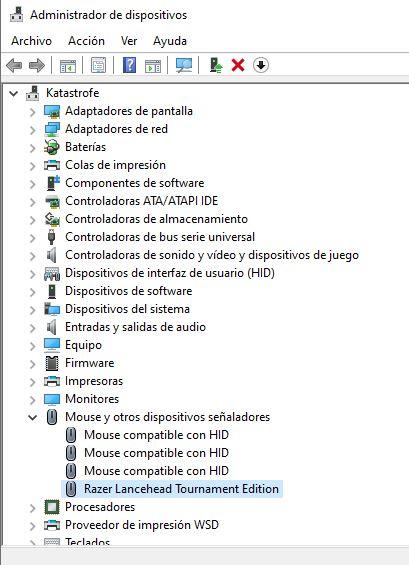
Når du har fundet det, skal du højreklikke på det og vælge "Opdater driver." Et vindue åbnes med en guide, der vil guide dig gennem processen, og vi anbefaler, at du vælger "Søg automatisk efter drivere" for at lade Windows sørge for at finde den bedste driver og installere den automatisk.
Det tredje og sidste trick kan virke som en bagatel, men det er faktisk meget vigtigt, fordi det i spil som Fortnite kan forårsage en del forsinkelsesproblemer, især hvis du spiller i "borderless window"-tilstand. Venstre-klik på Start og vælg Indstillinger (tandhjulsikonet). Gå derefter til Enheder og i venstre side, se efter Mus. Den mulighed, du skal deaktivere, er "Rul inaktive vinduer med musen over". I Windows 11, i Indstillinger, er denne mulighed placeret under "Bluetooth og enheder" og derefter "Mus".
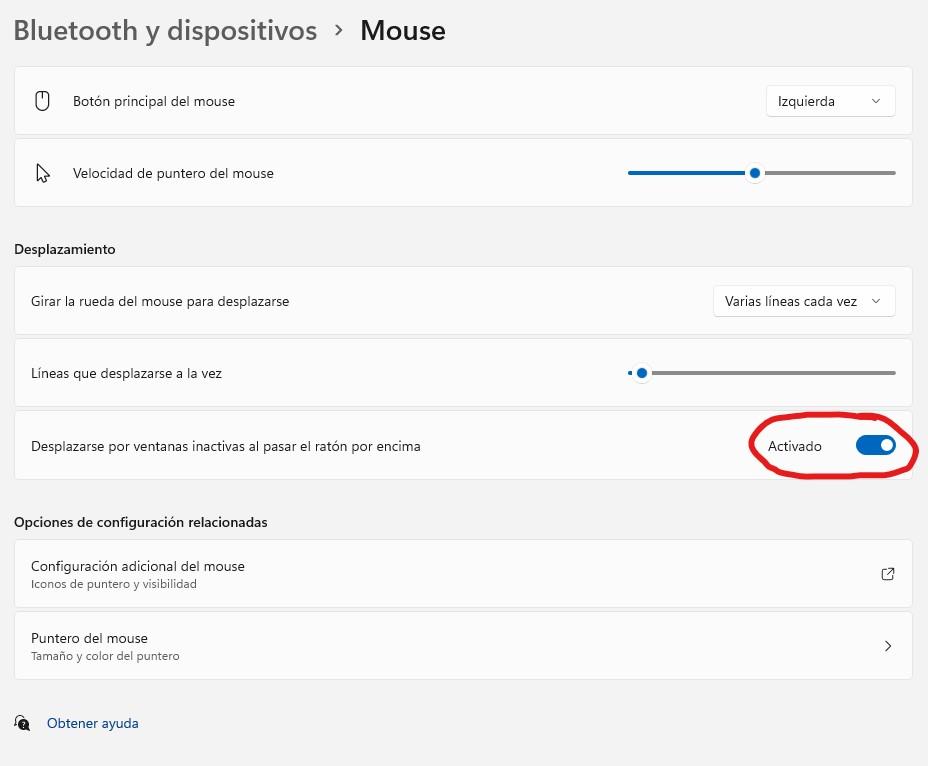
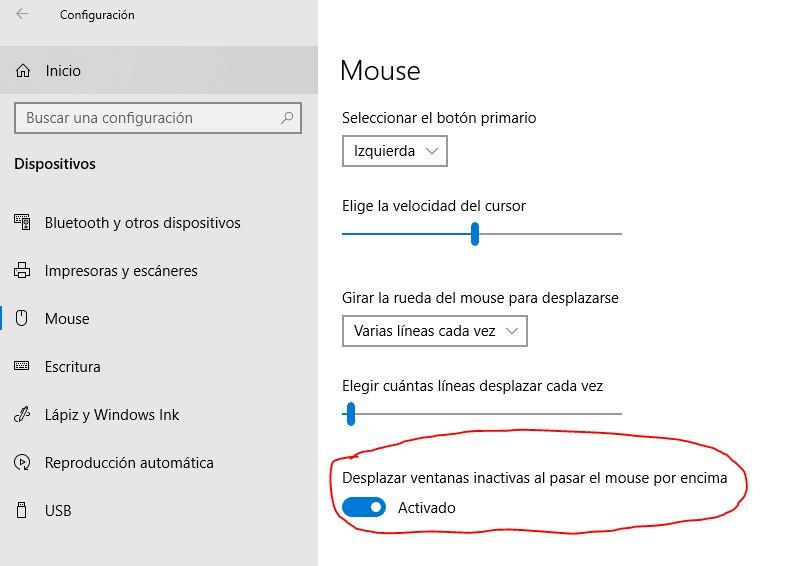
Med disse tre kontroller burde du have bedre museydelse i Fortnite, og hvis ikke, vil vi med glæde besvare dine problemer i kommentarerne.